Vad är den senaste versionen av Windows 10?

Den senaste versionen av Windows 10 är Fall Creators Update-versionen "1709" och släpptes i september 2017. Microsoft släpper nya stora uppdateringar var sjätte månad.
Dessa stora uppdateringar kan ta lite tid att nå datorn, eftersom Microsoft och PC-tillverkare gör omfattande test innan de fyller ut dem. Låt oss ta en titt på vad som ingår i den senaste versionen, hur du hittar vilken version du kör och hur du kan hoppa över väntan och få den senaste versionen om du inte redan har den.
Den senaste versionen är Fall Creators Update
Den senaste versionen av Windows 10 är Fall Creators Update. Det här är Windows 10 version 1709, och det släpptes i september 2017.
RELATED: Vad är nytt i Windows 10: s Fall Creators Update, tillgängligt nu
Windows 10: s Fall Creators Update innehåller ett antal nya funktioner och mindre förbättringar, inklusive OneDrive-filer efterfrågan på strömlinjeformad åtkomst till molnfiler och funktionen Windows My People för att fasta kontakter på din aktivitetsfält. Andra tweaks som automatisk strypning av bakgrundsuppgifter för att spara batteriström, integrerat exploitsskydd och information om grafikprocessor i Aktivitetshanteraren är också mycket användbara.
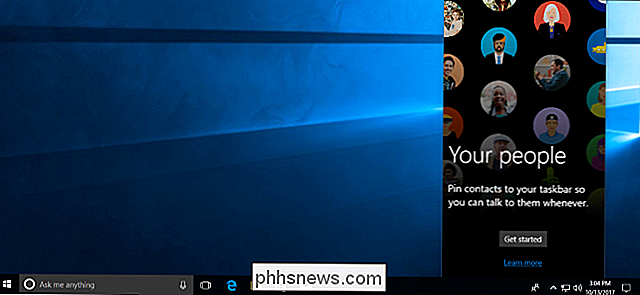
Så här kontrollerar du om du har den senaste versionen
För att se vilken version av Windows 10 har du, öppna din Start-meny och klicka sedan på den växelformade ikonen "Inställningar" för att öppna appen Inställningar. Du kan också skjuta upp appen genom att trycka på Windows + I.
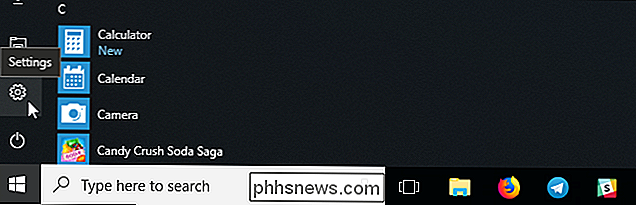
RELATERAD: Så här hittar du vilken byggnad och version av Windows 10 du har
Gå till System> Om i fönstret Inställningar och bläddra sedan ner till botten till avsnittet "Windows-specifikationer".
Ett versionsnummer av "1709" indikerar att du använder Fall Creators Update. Det här är den senaste versionen. Om du ser ett lägre versionsnummer använder du en äldre version.
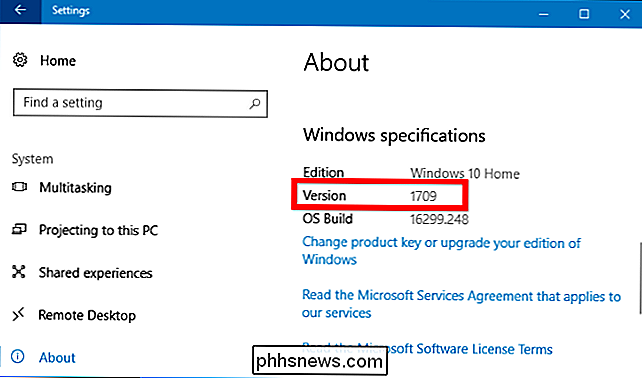
Uppdatering till den senaste versionen
RELATERAD: Så här får du Windows 10-falluppsättare uppdatera nu
När Microsoft tillhandahåller uppdatera till din dator, installeras den automatiskt. Du kan också hitta den genom att gå till Inställningar> Uppdatering & Säkerhet> Windows Update och klicka sedan på knappen "Sök efter uppdateringar".
Men Microsoft tillhandahåller inte nya Windows-uppdateringar på alla datorer samtidigt. Istället rullar Microsoft dem långsamt över tiden, efter att både Microsoft och de olika PC-tillverkarna har kontrollerat om de har problem med olika hårdvarukonfigurationer. Om din dator inte får uppdateringen, är Microsoft inte helt säker på att det kommer att fungera på din maskinvara ännu.
Du kan dock åsidosätta detta och välja att installera uppdateringen ändå. När allt kommer omkring kan du alltid nedgradera till din nuvarande version av Windows 10 om du har några problem, förutsatt att du väljer att göra det inom 10 dagar efter uppgraderingen. Det finns en viss risk här, men du installerar fortfarande en stabil operativsystemuppdatering.
För att tvinga uppdateringen, besök bara Microsofts nedladdning Windows 10-sida. Klicka på knappen "Uppdatera nu" för att ladda ner verktyget Update Assistant och kör sedan verktyget för att uppdatera till den senaste versionen av Windows 10.
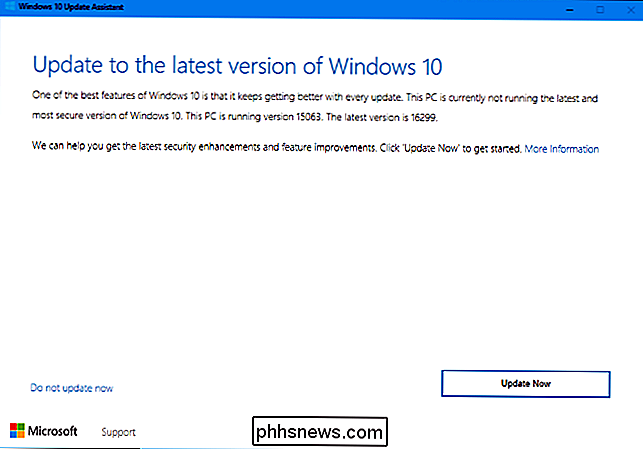
RELATED: Allt nytt i Windows 10: s våruppbyggare uppdatering, tillgängligt i april 2018
Om du ser ett högre versionsnummer än 1709 på ditt system kör du sannolikt en instabil Preview-version av Windows. Nästa stora uppdatering är för närvarande kodenamnet Redstone 4 och är versionen "1803", vilket innebär att det kommer att lanseras i mars 2018.

Vad är det ovala hålet på datormaskinvara för?
För det mesta är det inte något mysterium vad de olika öppningarna på utsidan av vår datormaskinvara är de flesta är hamnar. Men hur är den ovala porten som inte matchar dina vanliga kablar? Ibland har den en "lås" -symbol bredvid den; andra gånger gör det inte. Dagens SuperUser Q & A-post har svaret på en nyfiken läsarens fråga.
Så här ställer du in MacOS-program för att minimera till Dock-ikonen
När du minimerar ett fönster i MacOS går det som standard till den högra kanten av Dock. Om du hellre vill minimera den till appens ikon, kan du, som Windows-aktivitetsfältet, ändra detta beteende i Systeminställningar. Minimera appar till den högra kanten av dockan är bra men det kan snabbt bli trångt med minimerad windows.



